VPSの動作設定については前回の記事にて説明済みですが肝心のMT4表示が英語のままとなっています。もちろんこのままでも動作はしますが慣れ親しんだ日本語化にしたいという方も多いかと思いますのでマニュアルにしてみました。VPS上のMT4なので単純に、MT4内のViewメニューから日本語に変更しても文字化けしてしまいます。そのため、サーバ側の言語設定を日本語に変更する必要があります。
この記事が役に立ったと感じられましたらぜひバナーをクリックしてXMをはじめてみましょう(^-^)
コントロールパネルを起動
リモートデスクトップの画面が表示されている状態で、左下のWindowsロゴをクリックしてコントロールパネルを表示します。
※VPS上にあるので若干動作が重いのは仕様です。
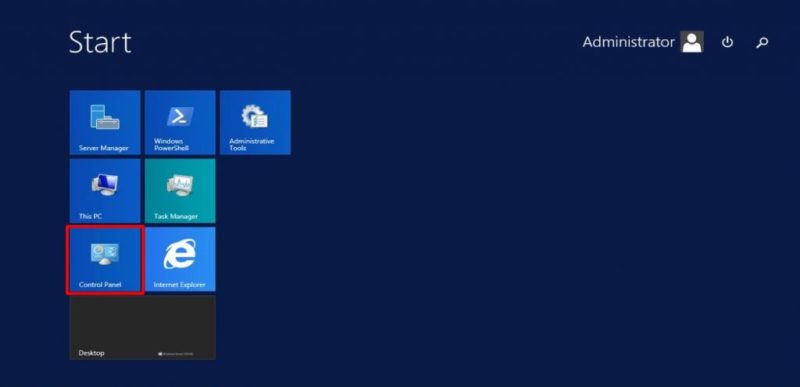
コントロールパネルが表示されたら、Languageをクリックします。
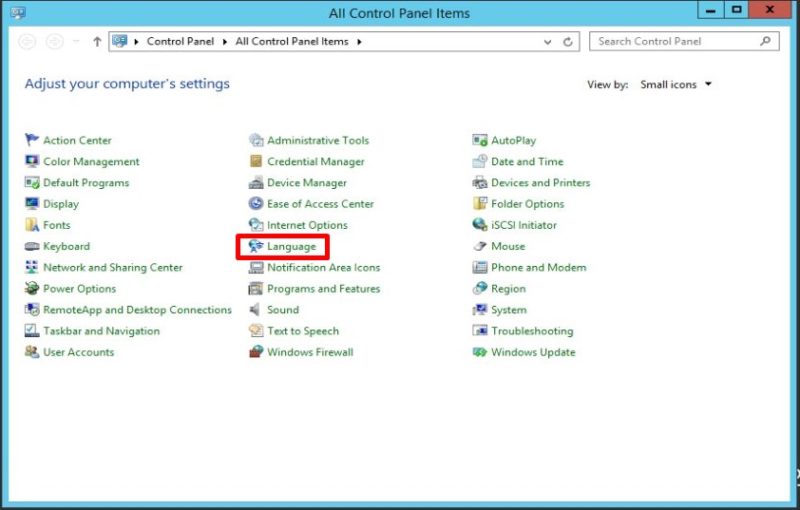
日本語パッケージを追加
なお開いた最初は日本語がない状態なので、Add a languageから日本語をまず追加します。
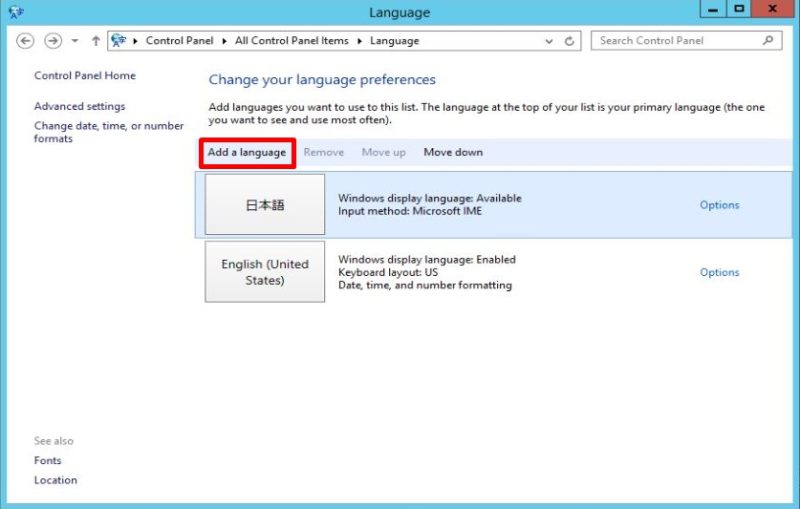
言語の一覧が出ますので、日本語を選択しAddを押します。
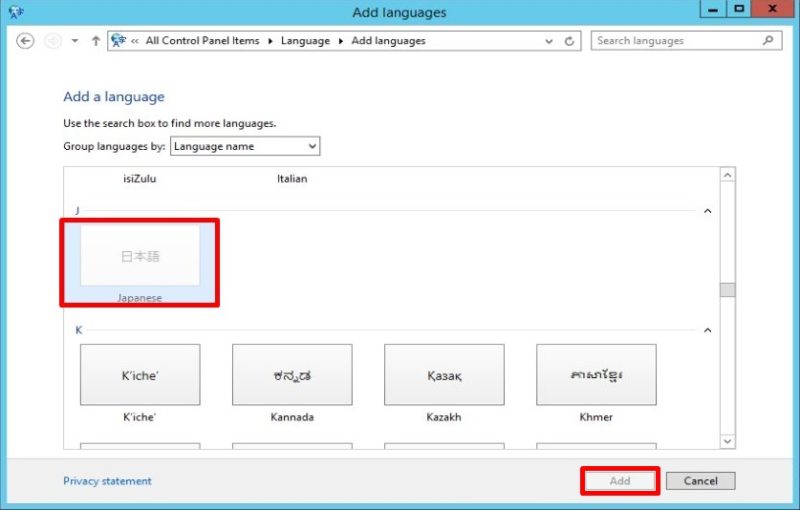
日本語が追加出来たら、右のOptionsをクリックします。 次の画面でDownload and Install Language Pack をクリックし、日本語パッケージの更新プログラムを適用します。
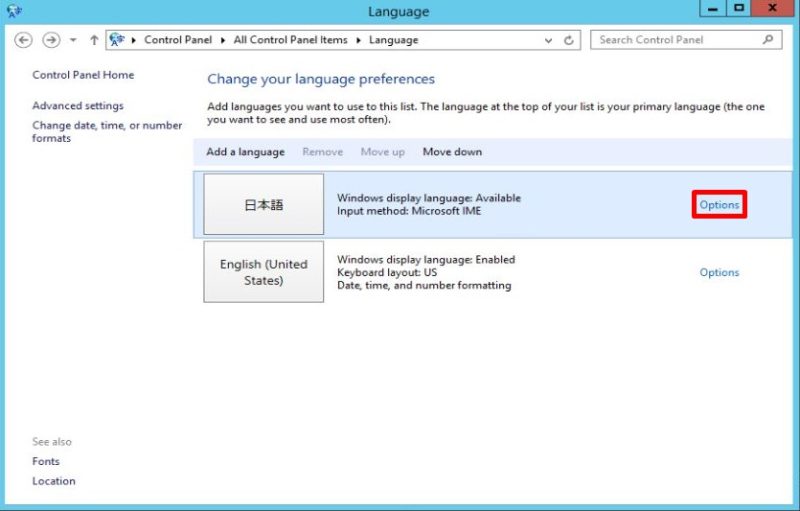
ダウンロードとインストールが終わったら、再びOptionsから「Make this the primary language」をクリックします。
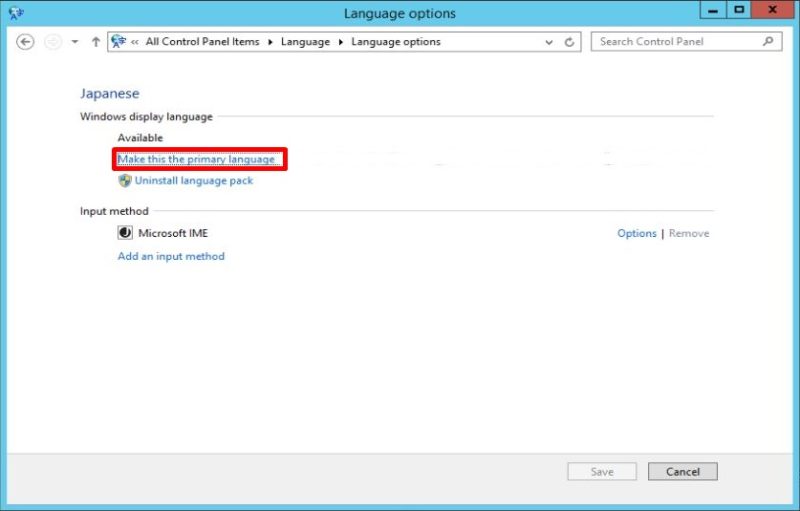
その前にXMでVPSの設定がまだという方はさきにこちらの記事をどうぞ!↓
表示と入力を日本語に変更する
ブラウザ左上部にある「←」矢印ボタンでで戻り、Advanced settingsを開きます。
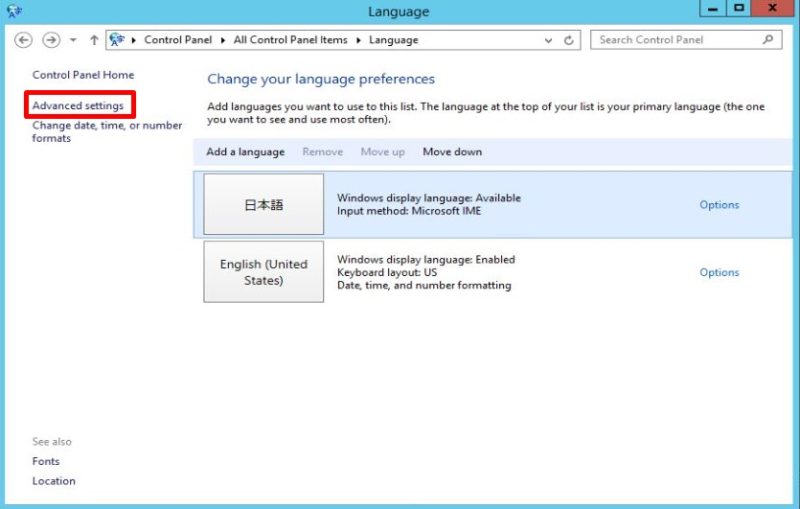
Override for Windows display languageを「日本語」に、Override for default input methodを「Japanese – Microsoft IME」に変更してSaveを押します。
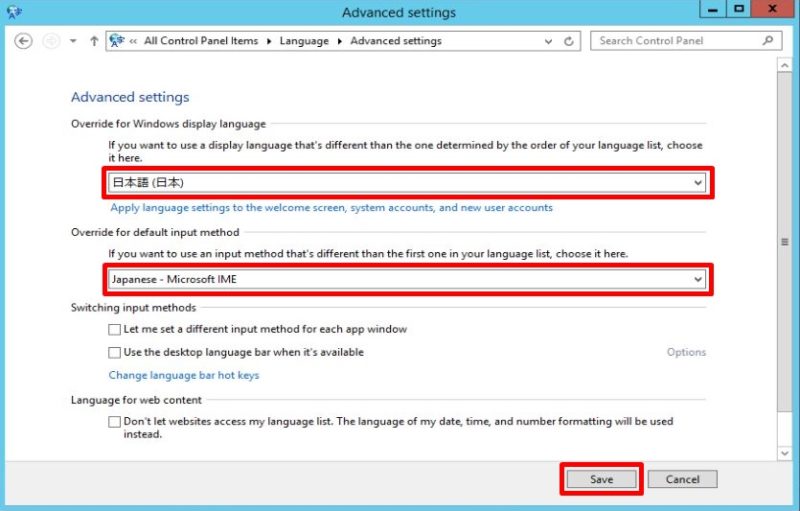
ログオフするかどうかを聞かれますが、「Log off later」(あとでログオフする)を選択します。
※聞かれない時もあります。
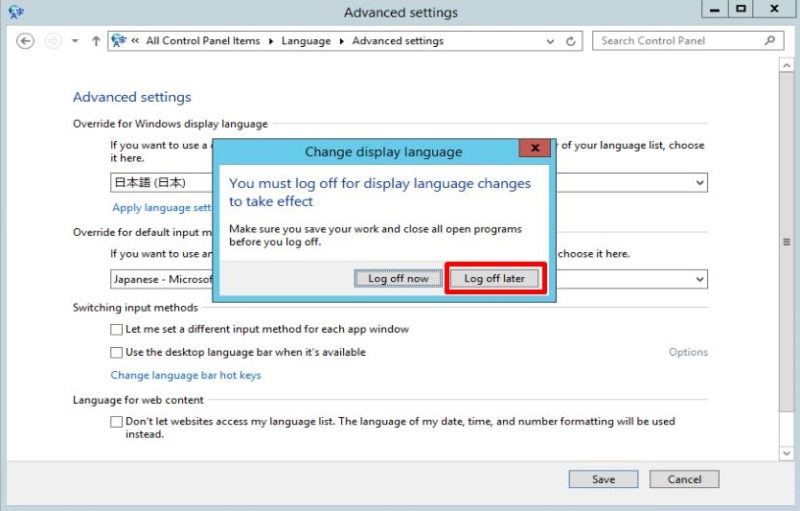
表記を日本語に変更
続いて、Language画面の 「Change date, time, or number formats」をクリックします。
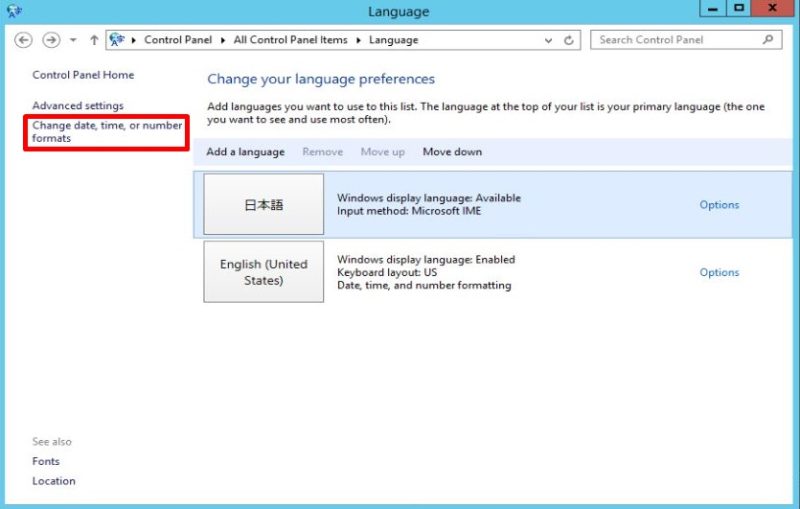
Locationタブから、「Japan」を選択してOKを押します。

続いて、Administrativeタブから「Change system locale」をクリックしてCurrent system localeを「Japanese(Japan)」に変更しOKを押します。
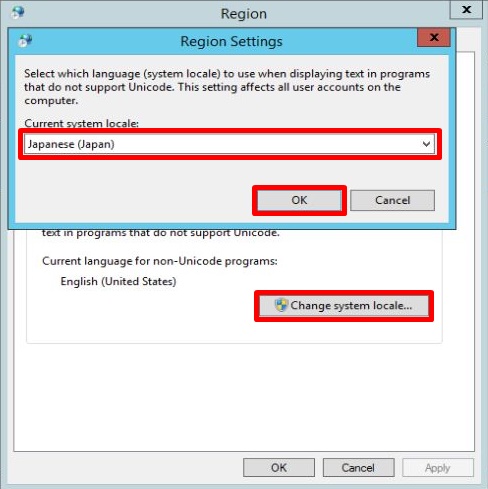
日本語設定のコピー(あと少しです!)
同じく、AdministrativeタブのCopy settingsを開きます。Current UserのDisplay languageが「日本語」に、Input languageが「Japanese(Japan) – Microsoft IME」、Locationが「Japan」になっていることを確認します。Welcome screen and system accountsとNew user accountsにチェックを入れ、OKを押して「Restart now」をクリックしサーバを再起動します。
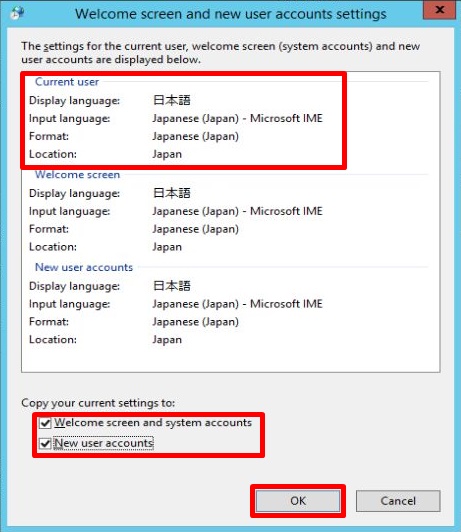
最後にMT4の言語設定を変更して完了です!
サーバが再起動されたらログインしてすぐにMT4のViewメニューからlanguageのJapaneseを選択すると取引画面が日本語化されます。これで、VPS上のMT4の日本語化が完了しました。やはり慣れ親しんだ日本語で取引できるほうが安心できますよね。なおここまでやってもサーバーVPS上のWindowsの時刻はキプロスのままでありここは変更できませんのでご了承ください。画面に表示されている時間+6時間程度(夏と冬で1時間違います)が日本時間となります。
xmのVPSを解約するときは?
XMのVPS利用料は月額30ドル(日本円で3,000円前後)となります。この使用料は毎月1日に自動的にXMの口座から引き落としがされますが、引き落とせる満額が無いときは引き落としエラーとなり自動的に「解約」となります。またはXMにログインして「口座」→画面下の方に出てくる「VPSを解約」でも即解約することができます。なお、XMのVPSが無料となる条件は
- 月に5ロット(50万通貨)以上の取引
- 口座残高が5,000ドル(約60万円)以上
となります。5ロットは往復売買も含めてなので割とすぐに達成することができますね。口座残高の5,000$は現金だけでなくクレジットボーナスを含めた額なのでこれも比較的容易です。気を付けて欲しいのはドル換算なので円安になればなるほど日本円ベースでの残高は高くなりますのでご承知おきくださいませ。
この記事が役に立ったと感じられましたらぜひバナーをクリックしてXMをはじめてみましょう(^-^)
併せて読みたい
レッドブログでは、PC・家電・ヘルスケア・サプリメント・美容・自動車用品・バイク用品・株式投資・FX投資のレビュー、口コミ、インプレッションを主に行っています。その他ブログや日記の形で様々な有益な情報を発信しております。ぜひ、当HPのブックマーク・お気に入り登録をよろしくお願いいたします(^▽^)





